Sudda bort och fixa suddiga foton och bilder med dessa verktyg
Suddiga(Blurry) bilder? Du kanske inte har fokuserat kameran på det objekt du ville fånga. Eller så kan dina händer ha skakat lite när du tryckte på fångstknappen. Men hur fixar man dem? Ofokuserade och suddiga bilder kan enkelt fixas med hjälp av lämpliga verktyg. Den här artikeln täcker många sådana gratisverktyg som kan hjälpa dig att fixa alla dessa suddiga bilder och återställa dem till liv.
Det finns många olika oskärpa som kan smyga sig in i din bild. Mest populär är rörelseoskärpan(motion blur) som inträffar om kameran flyttades medan bilden togs. Och den andra orsakas på grund av felaktig fokusering(improper focusing) på objektet. Dessa Windows -program kombinerar olika algoritmer för att analysera och automatiskt åtgärda sådana suddigheter. Även om bilderna kan fixas till stor del, men kvaliteten på bilden kan inte garanteras.
Sudda bort och fixa suddiga foton och bilder
Det som verkligen händer i en suddig bild är att all information bara omfördelas i enlighet med någon regel. För att göra dessa bilder oskarpa behöver vi bara hitta den regeln med vissa antaganden och bilden kan återställas. Alla dessa verktyg är designade för att återställa alla sådana bilder.
1] SmartDeblur
SmartDeblur är ett bra gratisprogram för att fixa suddiga bilder. Skrivet(Written) i C++ med Qt 4.8 . En algoritm baserad på flera deconvolution-tekniker, den här programvaran kan helt sudda ut dina suddiga bilder. Programmet är ganska lätt att använda och det kräver inga förkunskaper om bilder. Allt du behöver göra är att ladda upp din bild och justera skjutreglagen för att finjustera bilden.

Verktyget erbjuder höghastighetsbildbehandling och förändringar i realtid. Dessutom fungerar det olika för olika typer av oskärpa, så du måste välja oskärpa defekten medan du laddar upp bilden. De senaste versionerna av verktyget som innehåller exakta alternativ och funktioner är inte gratisprogram. Men du kan alltid ladda ner en äldre version (v1.27) gratis från GitHub .
2] Robust mjukvara för suddighet
Det här verktyget är en optimerad mjukvara för bildsuddare. Den kan enkelt hantera alla dessa suddiga bildfiler och ge dig fantastiska resultat. Robust Deblurring Software finns i både gratis och betalda versioner. Gratisversionen tillåter inte bilder mer än storleken 800×800. Detta verktyg kan fungera relativt snabbare än andra verktyg eftersom koden bakom är optimerad för såväl CPU som GPU . Om du har en NVIDIA GPU installerad och om du kan använda CUDA , så skulle programmet köras i GPU -läge. Annars kan den normalt användas i CPU-läge(CPU Mode) också.
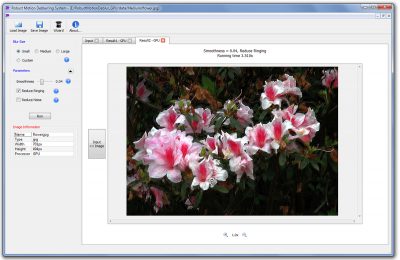
Verktyget kan arbeta med nästan alla typer av oskärpa. Och oskärpa kärnstorlekar för de flesta naturliga bilder kan bestämmas automatiskt. Dessutom stöder programmet större oskärpa kärnor. Du kan återställa bilden med de finaste detaljerna oavsett mängden oskärpa. Du kan också sudda ut en hel bild eller ett visst område. Klicka här(here) för att ladda ner Robust Deblurring Software .
3] DeblurMyImage
DeblurMyImage är ett lättviktigt verktyg som kan fixa de flesta vanliga suddiga bilder. Det kan åtgärda oskärpa som orsakas av skakiga händer eller oskärpa orsakade av oskarp. Det finns manuella kontroller tillgängliga som kan justeras för att få bästa resultat.
Det finns två avskärningslägen tillgängliga, nämligen oskärpa och rörelsekorrigering. Du kan också välja suddighetsmetoder mellan progressiv eller utjämnande. Programmet fungerar med alla populära format och är ganska lätt att använda. Det är ett bra grundverktyg. Gratisversionen tillåter inte att spara suddiga bilder men du kan alltid ta en skärmdump och spara dem manuellt.
Klicka här(here) för att ladda ner DeblurMyImage.
4] LunaPic Image Editor
LunaPic Image Editor är en komplett samling av bildredigeringsverktyg tillgängliga online i form av en webbapplikation. Ett sådant verktyg av dem är bildskärpningsverktyget. Du kan ladda upp din bild och sedan justera skjutreglaget för att få den optimala mängden skärpa eller oskärpa i bilden.
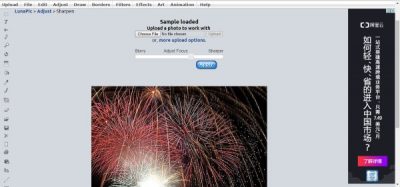
LunaPic är ett bra onlineverktyg. Du kan enkelt göra ändringar i bilden förutom att ta bort oskärpan. Du kan enkelt lägga till bildtexter, justera positionen och använda vanliga verktyg som färghinkar och etc. Redaktören har också en ångrahistorik så att du enkelt kan ångra och göra om ändringarna som gjorts i bilden. Förutom att ta bort oskärpan kan du även lägga till artificiell rörelse eller radiell oskärpa i bilden. Klicka här(here ) för att gå till LunaPic Image Editor.
5] Foto Sharpen(Photo Sharpen) suddiga bild online
Photo Sharpen är ett mycket enkelt onlineverktyg(online tool) som låter dig justera skärpan i din bild. Skarpa bilder tenderar att vara tydligare och mer attraktiva än de suddiga. Onlinetjänsten verkar inte använda någon deconvolution-metod för att ta bort oskärpa från din bild men skärpning av bilder fungerar fortfarande till viss del.
För att skärpa din bild behöver du bara välja bilden som ska laddas upp och trycka på knappen "Skärpa". Den skärpta bilden skulle visas tillsammans med originalbilden som referens. Du kan också ladda ner den skärpta bilden i förminskad storlek eller i originalstorlek. Besök www.photo-sharpen.com för att gå till Photo Sharpen.
Så det här var några gratisverktyg som kan göra din bild suddiga och fixa den på ett nafs. Marknaden för avskärningsverktyg domineras mestadels av betald programvara, men de fungerar säkert. Känner du till något annat gratisverktyg förutom dessa? Nämn det i kommentarsfältet nedan.(So these were some free tools that can deblur your image and fix it in a jiffy. The market of deblur tools is mostly dominated by paid software, but they work for sure. Do you know any other free tool apart from these? Do mention that in the comment section below.)
Related posts
Hur man skapar en video från bilder med hjälp av appen Foton i Windows 11/10
Ändra storlek, dekorera, lägg till kanter, ramar och vattenstämplar till bilder
Foto: Gratis bildredigeringsapp för Windows 10
Gratis fotokollagetillverkare onlineverktyg och programvara
Hur man sätter en ram eller ram runt foto i Photoshop
XnRetro låter dig lägga till retro- och vintageeffekter till foton på din dator
Hornil StylePix är en gratis bärbar bildredigeringsprogramvara för Windows 10
Så här använder du Windows 10 Foto-appen - Tips och tricks
Remove.bg låter dig ta bort bakgrund från Bilder och foton online gratis
Hur man gör en video från foton i Windows 11
Hur man tar bort bakgrunden från ett foto med GIMP
Hur man lägger till Favoriter till Foton-appen i Windows 11/10
Ta bort fotofläckar, defekter, röda ögon med gratis programvara för PC
Ladda ner de senaste Windows 11/10 ISO-bilderna direkt i Chrome eller Edge
Hur man använder Google Foto-appen
rEASYze Batch Image Resizer & Photo Editor för Windows PC
Skärm till GIF: Gratis programvara för att skapa animerad GIF-bild
Bästa gratis Batch Photo Editor-programvaran för Windows 11/10
Photo Stitcher är en gratis programvara för fotohäftning för Windows 10
Optimera och ändra storlek på bilder med Ashampoo Photo Optimizer
